c#menustrip如何点击后出现winform窗体
1、打开VS,创建一个Windows窗体应用程序。


2、然后点击工具箱,在搜索栏输入menu,选中MenuStrip,将MenuStrip添加添加到Form1上。然后在MenuStrip上添加一个菜单项"打开",在"打开"菜单项下添加一个选项"新窗口"。


3、添加完后,先运行程序,效果如图。
等会要完成的效果就是点击新窗口后,会弹出一个新的窗口。


4、接着创建一个新的窗体类,作为要打开的窗体。
在项目名称处右键选择 添加-->Windows窗体,然后在弹出的对话框中输入要创建的新的窗体的类名。添加后的目录如图。


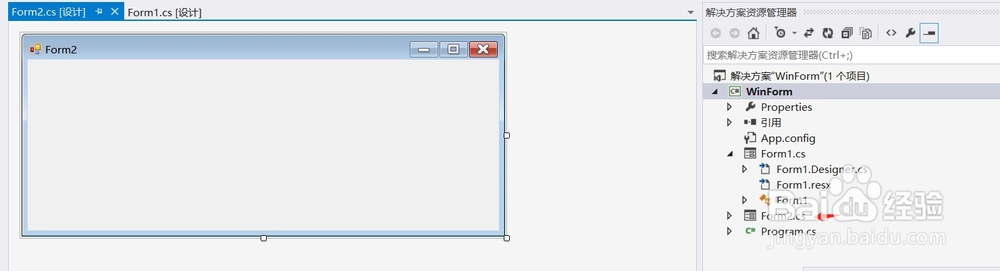
5、接着在Form2中加入一个label,并修改label字体的大小和文字内容。

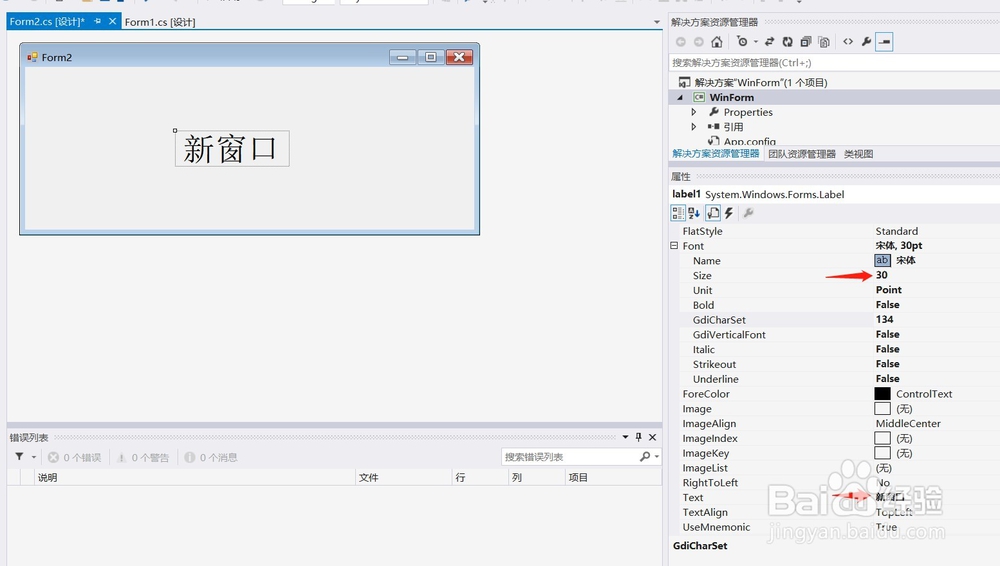
6、修改后回到Form1的设计上,双击Form1上的"新窗口"。
双击后会跳转到代码编辑的文件上。


7、然后在click事件中加入下面两行代码
Form2 newForm = new Form2();
newForm.Show();

8、添加后再次运行程序,运行结果如图。
当点击Form1上的"新窗口"后,出现了另一个winform窗体。

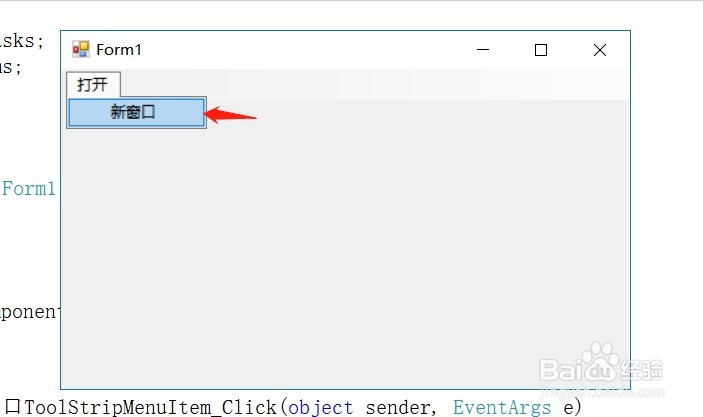

声明:本网站引用、摘录或转载内容仅供网站访问者交流或参考,不代表本站立场,如存在版权或非法内容,请联系站长删除,联系邮箱:site.kefu@qq.com。
阅读量:173
阅读量:73
阅读量:61
阅读量:49
阅读量:131